Come correggere un PC che non rileva la GPU [2025]

Il PC non rileva la GPU? Questo può ostacolare la tua esperienza, specialmente durante il gioco. La buona notizia è che puoi risolverlo.
Di seguito trovi metodi testati spiegati passo dopo passo per eliminare questo errore.
Cosa posso fare se il mio PC non rileva la GPU?
Prima di provare altri metodi, controlla se lo slot della tua GPU è pulito e che la scheda video sia correttamente collegata. Assicurati che l’alimentatore possa gestirlo e imposta la tensione di avvio della CPU al massimo nel BIOS.
NOTE Le seguenti soluzioni possono essere applicate solo se hai una GPU integrata oltre a una dedicata o se hai una scheda video vecchia che puoi utilizzare.
1. Abilitare i dispositivi nascosti e il driver della scheda grafica
- Fai clic destro sull’icona Start, quindi seleziona l’opzione Gestione dispositivi.
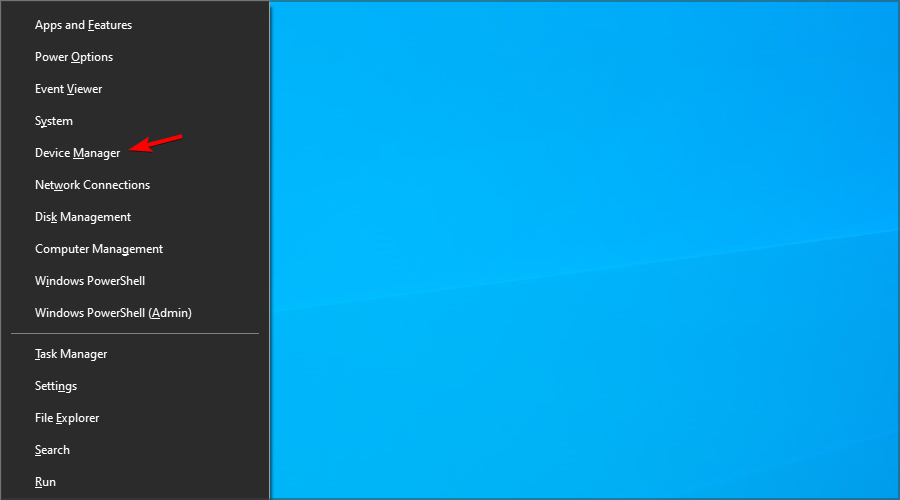
- Seleziona il pulsante Visualizza in alto, quindi fai clic su Mostra dispositivi nascosti.
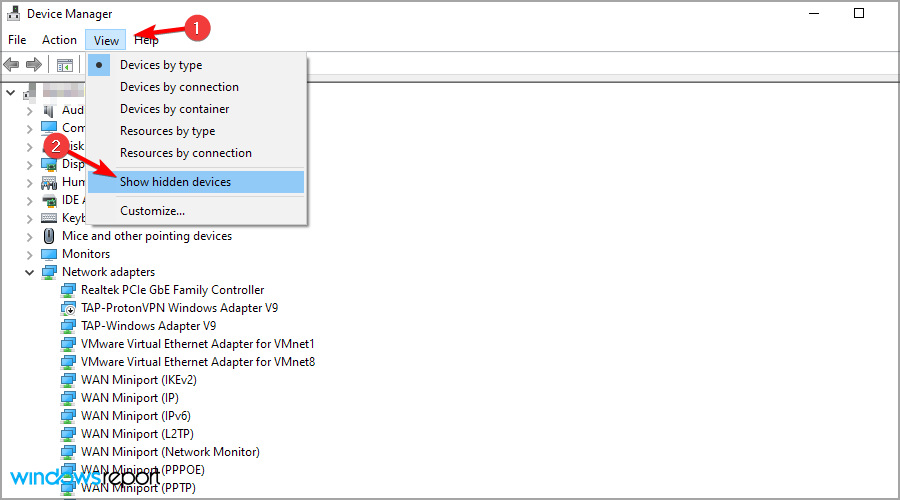
- Espandi la sezione Adattatori video, fai clic destro sulla GPU e poi scegli Abilita dispositivo se attualmente è disattivato.
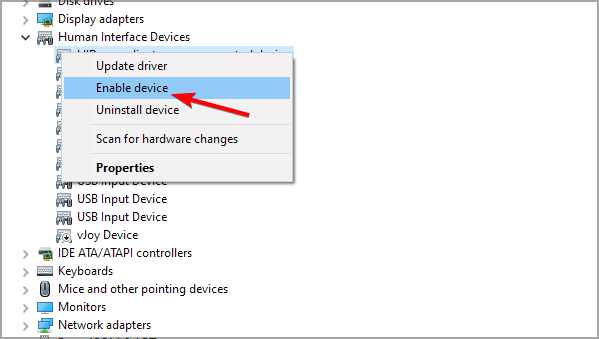
2. Installa o aggiorna il driver della scheda grafica
2.1 Via Gestione dispositivi
- Se il PC non rileva la tua GPU, fai clic destro sull’icona Start dalla tua Barra delle applicazioni, quindi seleziona Gestione dispositivi.
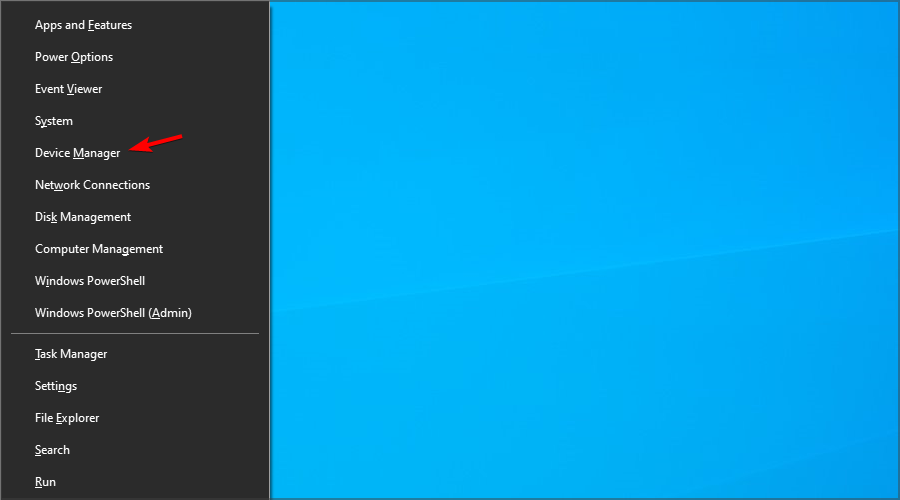
-
Espandi Adattatori video, fai clic destro sul tuo driver della scheda grafica, e fai clic su Aggiorna driver.
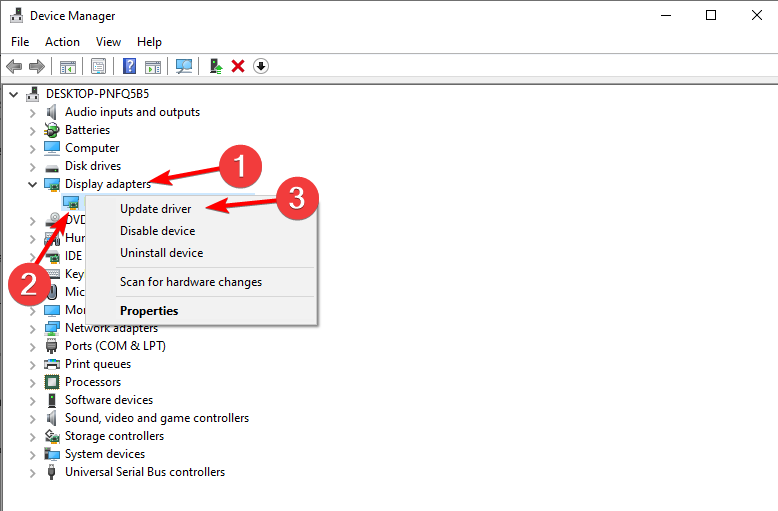
- Fai clic su Cerca automaticamente i driver, quindi riavvia il computer al termine del processo. Il problema del PC che non rileva la scheda grafica AMD sarà risolto.
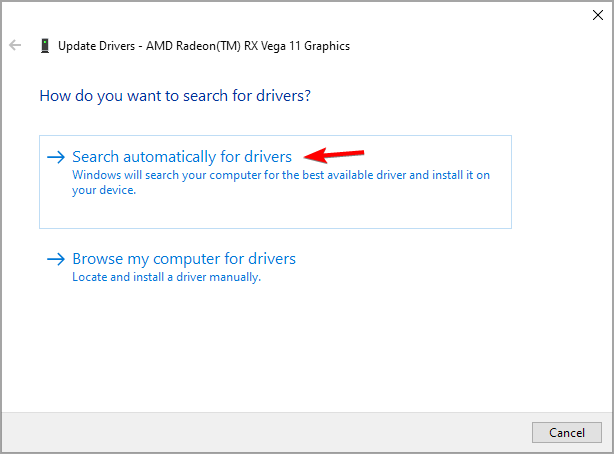
2.2 Via il sito web del produttore
-
Naviga sul sito ufficiale di Nvidia o AMD, a seconda della tua GPU, quindi scegli il tuo Tipo di prodotto, serie, il tuo OS, tipo di download e lingua che corrispondono alla descrizione della tua GPU, quindi fai clic sul pulsante Cerca.
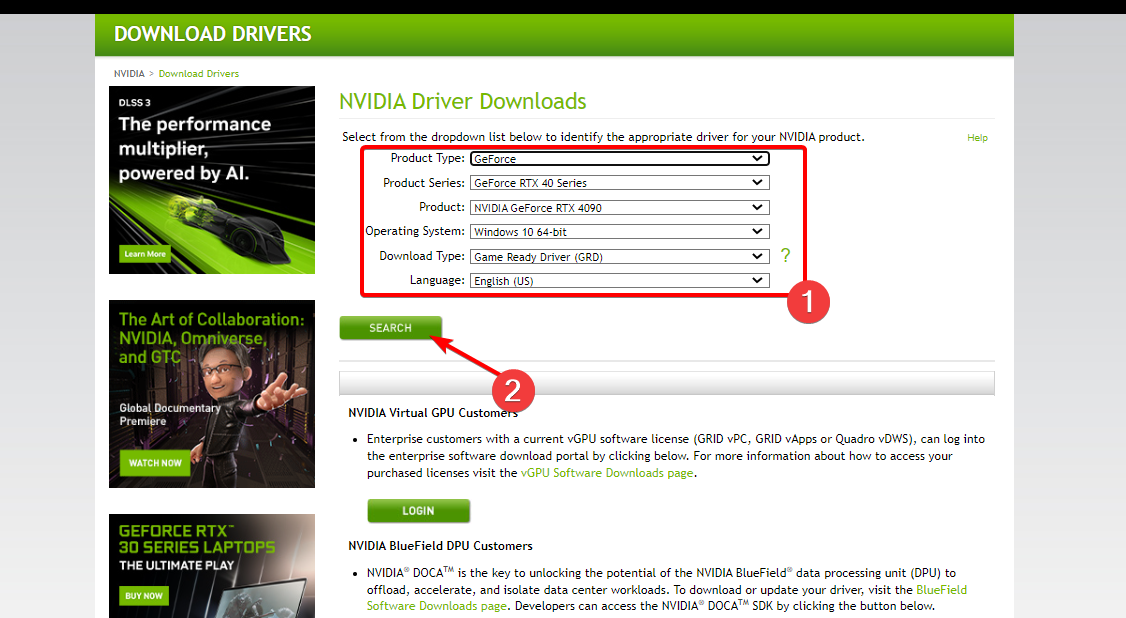
-
Fai clic su Download sotto il driver risultante, poi fai doppio clic sul file exe per installarlo sul tuo PC. Riavvia il PC dopo per applicare le modifiche effettuate. L’errore del PC che non rileva la GPU sarà risolto.
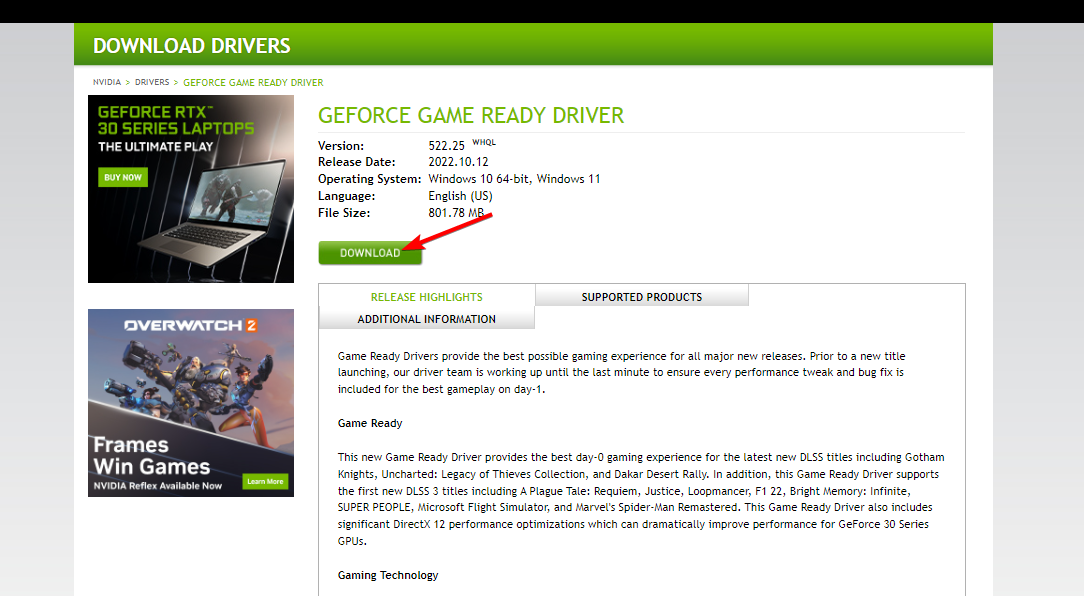
2.3 Via Windows Update
-
Premi Windows + I insieme, quindi vai su Aggiornamento e sicurezza.
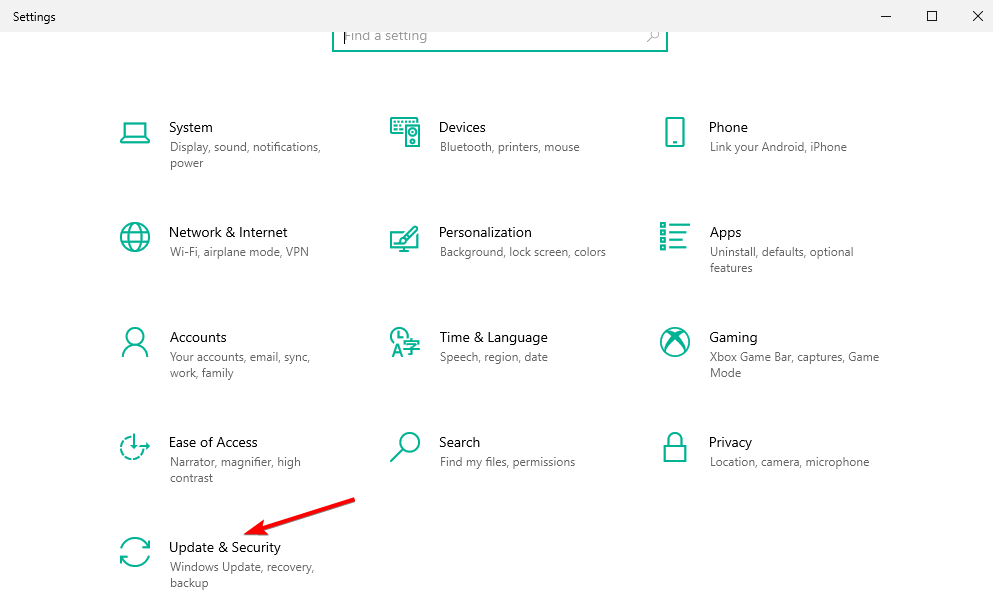
-
Fai clic sull’opzione Visualizza tutti gli aggiornamenti facoltativi a destra.
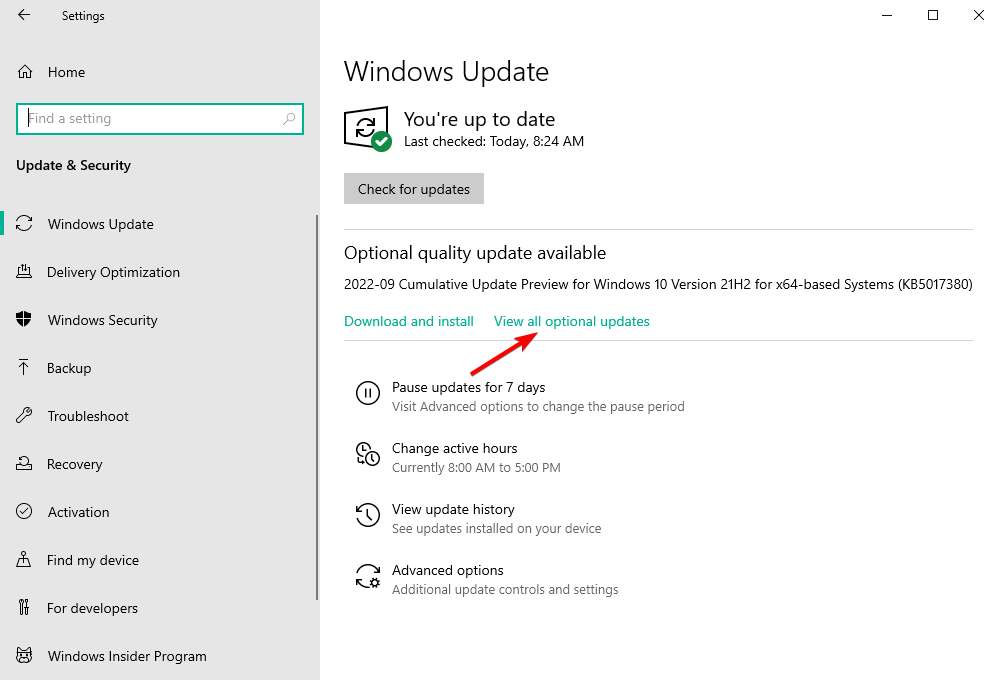
-
Espandi la sezione Aggiornamenti driver, seleziona tutti gli aggiornamenti lì dentro e poi scegli Scarica e installa.
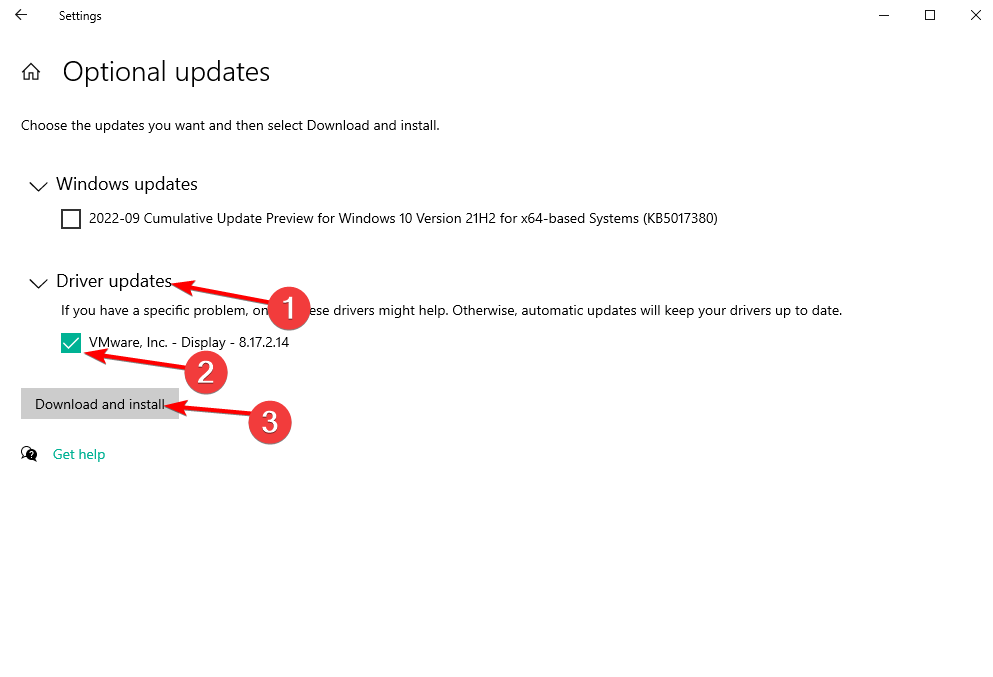
2.4 Installa automaticamente gli ultimi driver
In alternativa, puoi utilizzare uno strumento automatico come PC HelpSoft Driver Updater che gestirà questo compito per te.
⇒ Ottieni PC HelpSoft Driver Updater
3. Usa il prompt dei comandi per disabilitare il PCI Express
NOTE Questo è consigliato solo per schede grafiche NVIDIA.
-
Premi Windows, poi digita cmd e seleziona Esegui come amministratore.
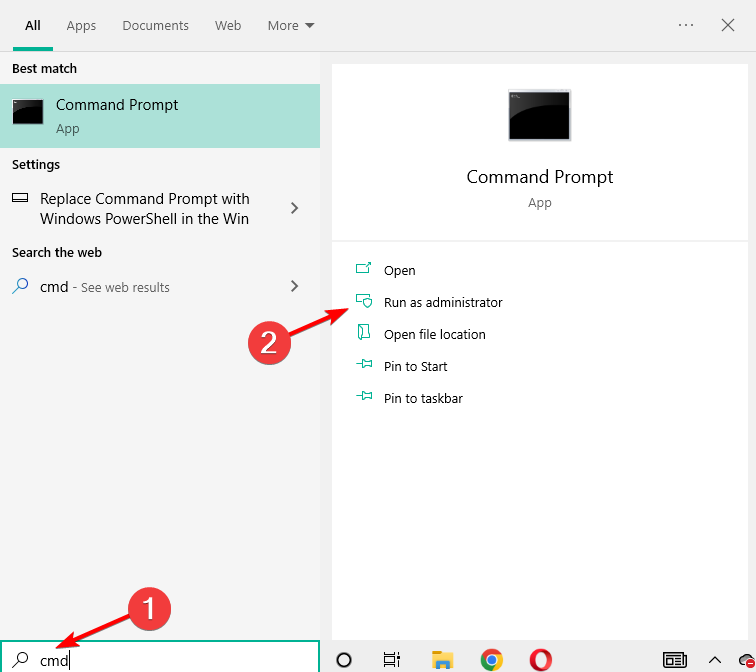
-
Digita o incolla il seguente comando, quindi premi Invio e riavvia il PC una volta completato:
bcdedit /set pciexpress forcedisable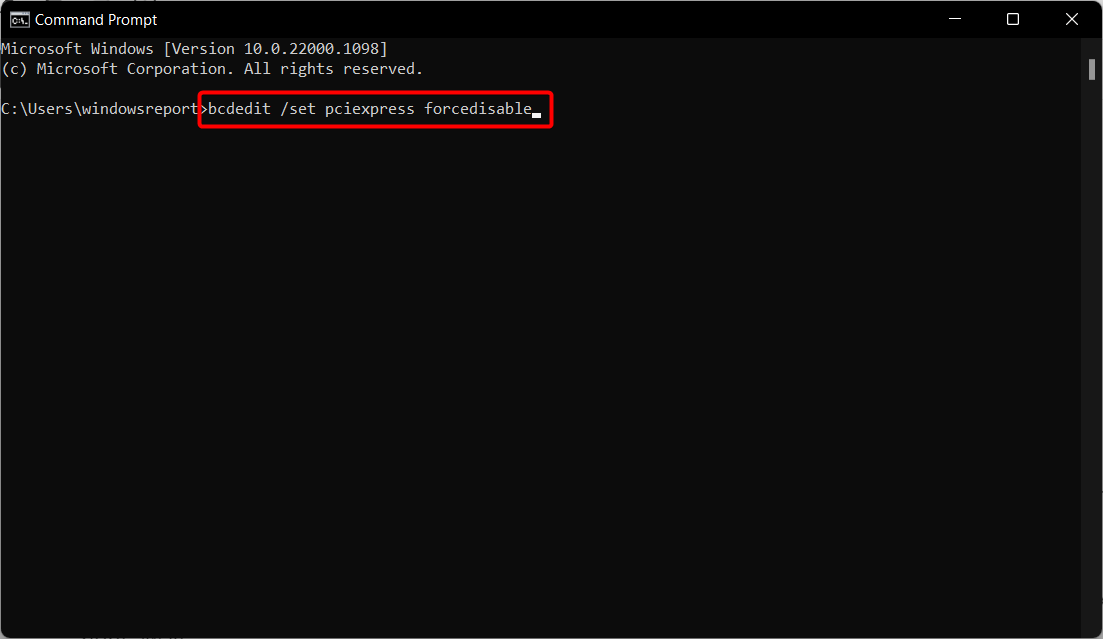
4. Ripristina il BIOS e aggiornalo
- Avvia il BIOS premendo F2 o Del dopo aver premuto il pulsante di accensione.
-
Naviga alla sezione Ripristina predefiniti, quindi scegli Carica predefiniti di configurazione e premi Invio. Tieni presente che questo potrebbe differire a seconda del tuo PC, tuttavia, i passaggi dovrebbero essere simili.
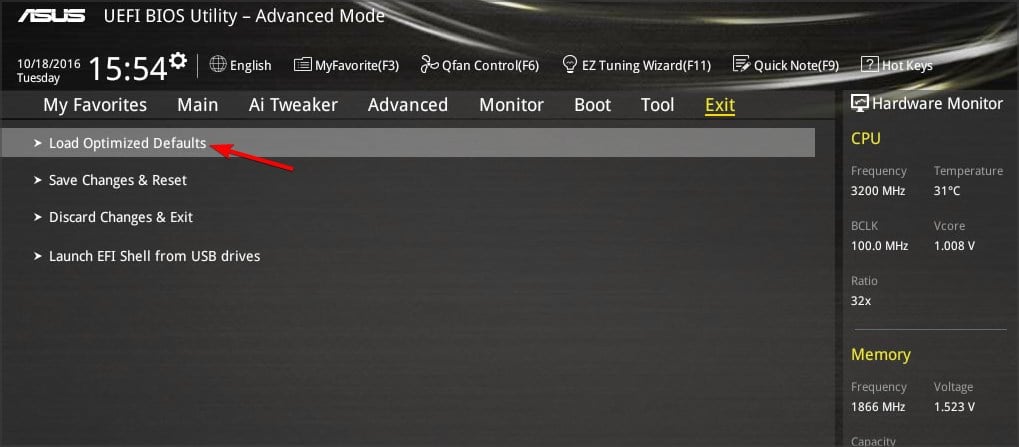
- Procedi ad aggiornare il tuo BIOS, che permetterà alla tua scheda madre di funzionare con qualsiasi nuovo hardware che installi. Il problema del PC che non riesce a rilevare la scheda grafica Nvidia sarà risolto in seguito.
Dobbiamo sottolineare che modificare il BIOS può occasionalmente essere un’attività potenzialmente rischiosa; pertanto, dovresti esercitare una cautela extra per evitare di causare danni irreparabili.
Leggi di più su questo argomento
- NVIDIA RTX 5070 con raffreddatore a tripla ventola raggiunge il prezzo consigliato, ora $549 per i membri Prime
- Ecco perché NVIDIA potrebbe aver bloccato le recensioni di RTX 5050
- NVIDIA conferma il supporto finale per i driver delle schede GTX 900 e 1000
- NVIDIA porta DLSS 4 alle GPU economiche con RTX 5050 per $249
5. Disinstalla l’ultimo aggiornamento di Windows
-
Premi i tasti Windows + I insieme per accedere all’app Impostazioni, quindi seleziona Aggiornamento e sicurezza.
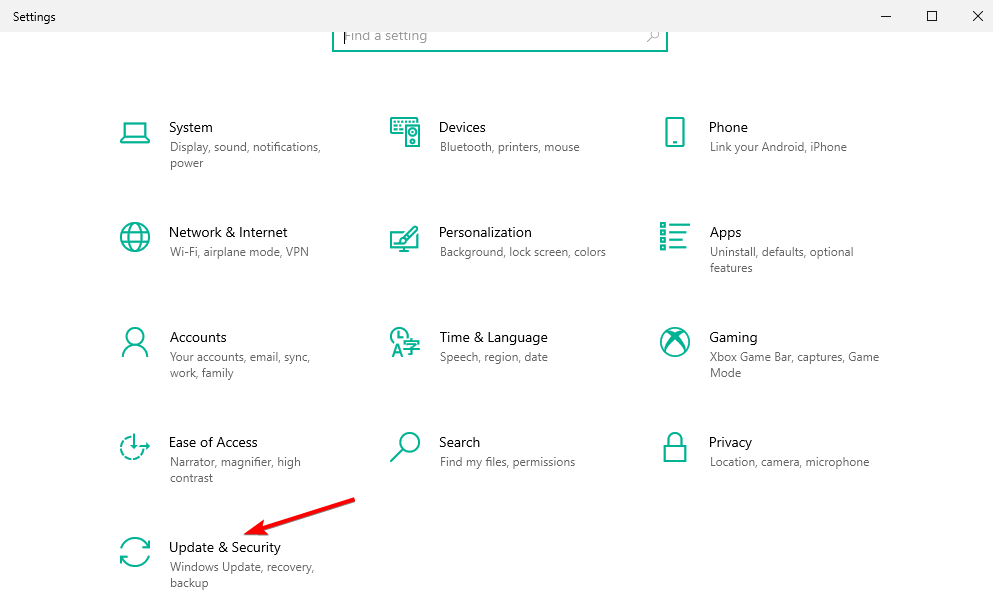
-
Seleziona Visualizza cronologia degli aggiornamenti installati dal lato destro.
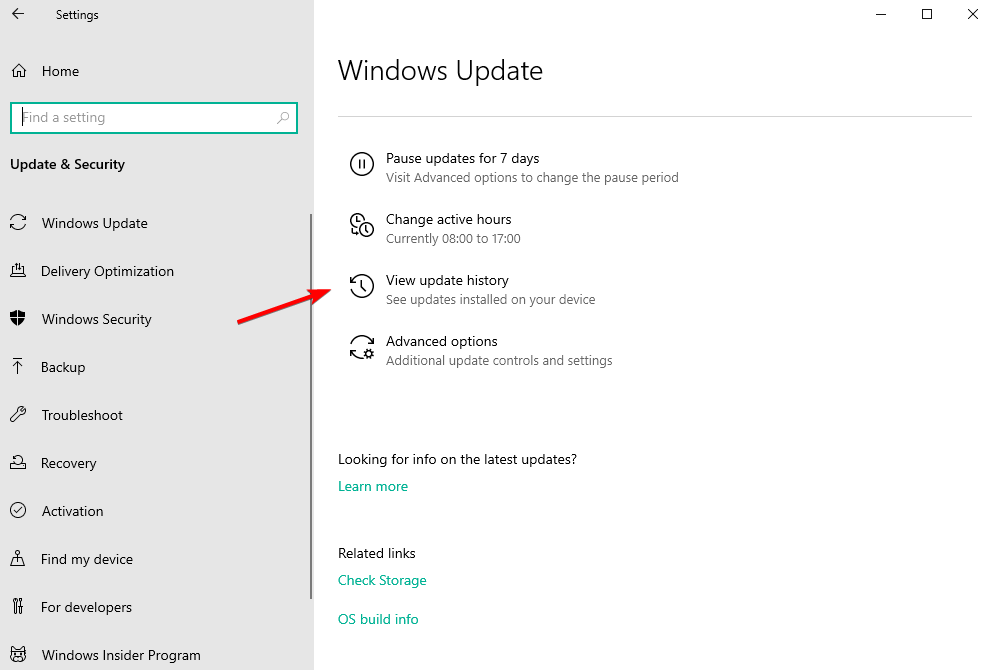
-
Seleziona Disinstalla aggiornamenti.
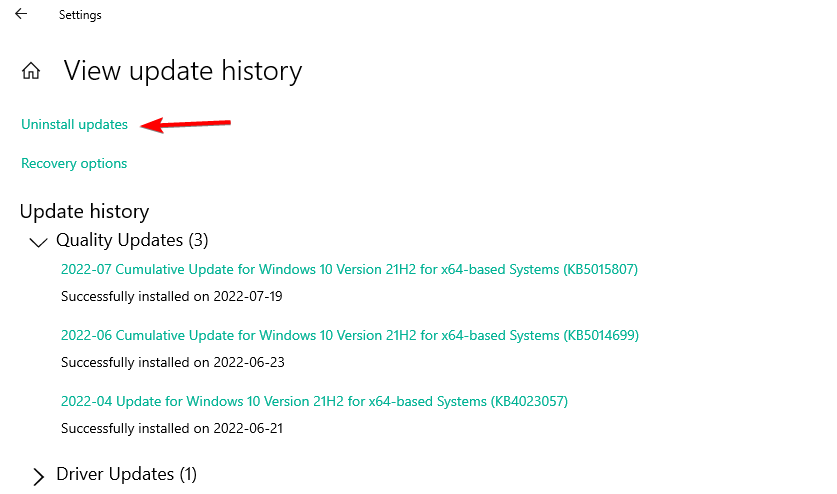
-
Fai clic sul più recente aggiornamento di Windows installato, quindi seleziona Disinstalla per rimuoverlo dal tuo PC. Riavvia il computer e controlla se il problema della GPU è risolto.
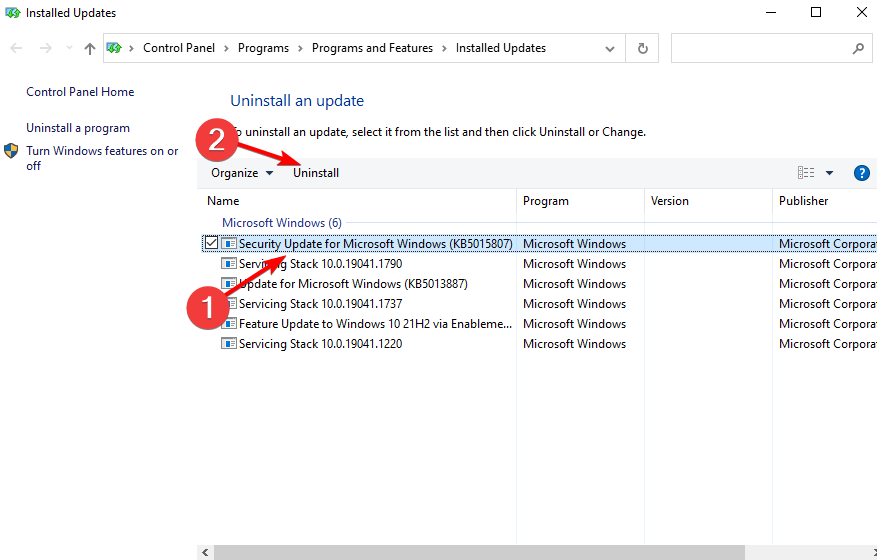
Per ulteriori potenziali soluzioni, visita la nostra guida su cosa fare se il tuo PC non rileva il secondo GPU. Questi problemi potrebbero presentare difficoltà quando giochi e potrebbero generare altri errori come non è stato possibile inizializzare il dispositivo grafico.
Ti consigliamo inoltre di leggere la nostra guida su cosa fare se la GPU non appare nel Task Manager o cosa fare se la GPU non è rilevata ma la ventola gira, o la scheda grafica non riconosciuta da Gestione dispositivi.
Ecco, dovresti essere in grado di risolvere i problemi del tuo PC che non rileva la scheda grafica con una di queste soluzioni. Facci sapere se hai utilizzato altre soluzioni alternative.













